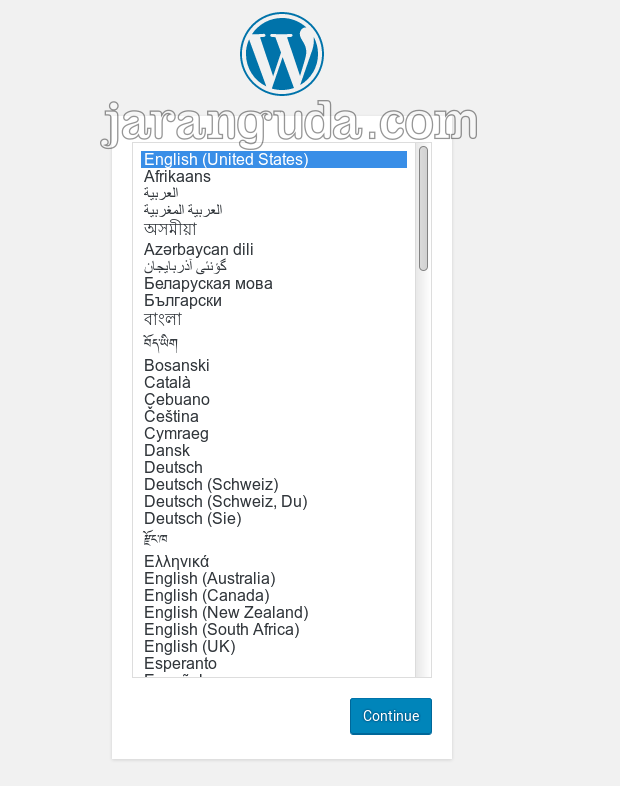Sekarang ini WordPress merupakan pilihan utama untuk blog, situs perusahaan, situs belanja, dan banyak lainnya. Kemudahan pengoperasian dan maintenance WordPress menjadikannya sangat mudah digunakan untuk pemula sekalipun. Mmenginstall server untuk WordPress pun cukup mudah, bisa dilihat langkah demi langkahnya dibawah ini.
Pada tutorial ini saya akan menggunakan VPS Linode, tetapi cara yang sama bisa digunakan dimana saja selama masih sama-sama menggunakan CentOS 7.
Update CentOS 7
yum clean all yum update -y
Install aplikasi yang dibutuhkan
yum install wget curl nano -y yum install epel-release -y rpm -Uvh http://rpms.remirepo.net/enterprise/remi-release-7.rpm
Install PHP 7.1
yum install php71-php php71-php-cli php71-php-common php71-php-json php71-php-intl php71-php-mbstring php71-php-mcrypt php71-php-mysqlnd php71-php-pdo php71-php-tidy php71-php-xml php71-php-fpm -y
PHP pathinfo
Setting cgi.fix_pathinfo dan zona waktu php
sed -i 's/;cgi.fix_pathinfo=1/cgi.fix_pathinfo=0/g' /etc/opt/remi/php71/php.ini sed -i 's/;date.timezone =/date.timezone = Asia\/Jakarta/g' /etc/opt/remi/php71/php.ini
Install MySQL / MariaDB
yum install mariadb-server mariadb -y
Buat database untuk WordPress
Login ke mariadb
mysql -u root -p
Buat database dengan nama wp dan user wp
create database wp; GRANT ALL PRIVILEGES ON wp.* TO "wp"@"localhost" IDENTIFIED BY "YLxeJVNCzL3gMAJaMu4v";
Install Nginx
yum install nginx -y
Edit file konfiguras nginx /etc/nginx/nginx.conf, yang perlu ditambahkan
include /etc/nginx/default.d/*.conf; location / { try_files $uri $uri/ /index.html; } location ~ \.php$ { try_files $uri =404; fastcgi_pass 127.0.0.1:9000; fastcgi_index index.php; fastcgi_param SCRIPT_FILENAME $document_root$fastcgi_script_name; include fastcgi_params; }
Setting agar php71-php-fpm berjalan sebagai nginx
sed -i 's/user = apache/user = nginx/g' /etc/opt/remi/php71/php-fpm.d/www.conf sed -i 's/group = apache/user = nginx/g' /etc/opt/remi/php71/php-fpm.d/www.conf
Restart php71-php-fpm
systemctl restart php71-php-fpm
Install WordPress
wget wordpress.org/latest.tar.gz tar zxvf latest.tar.gz
Buka di browser http://IP.SERVER/wordpress
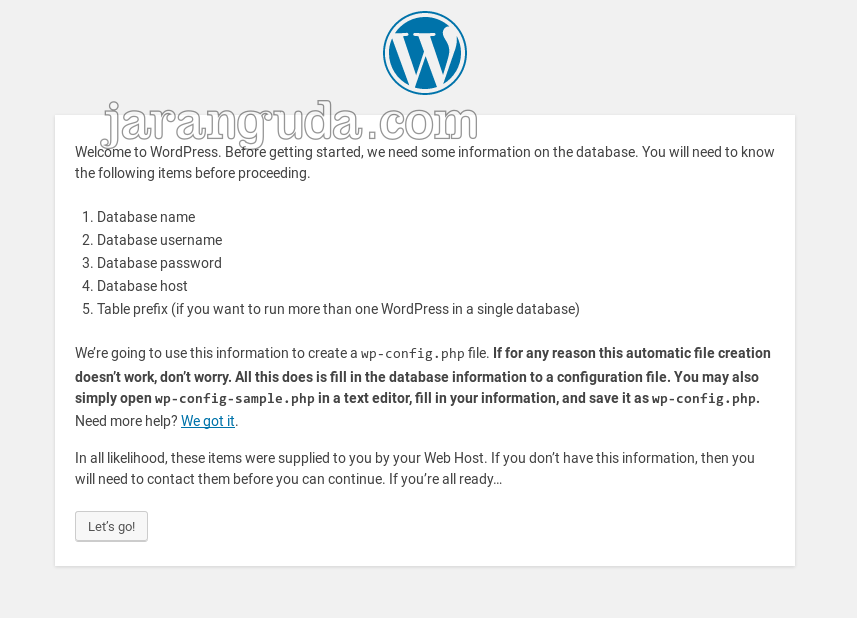
Masukkan username, database dan password MariaDB yang tadi dibuat

klik Submit
Input informasi situs dan user admin
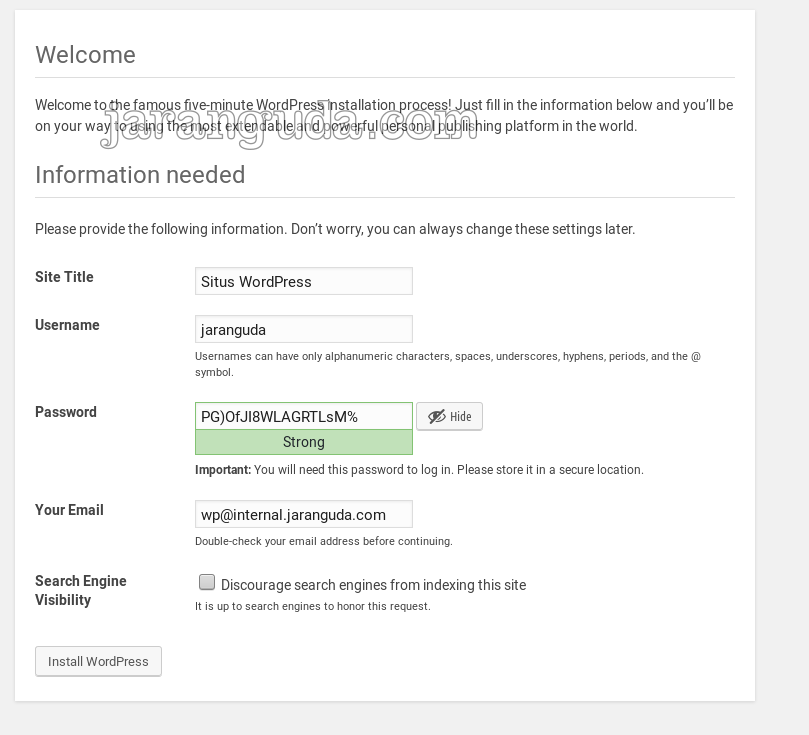
klik Install WordPress
Terakhir aktifkan mysql php71-php-fpm nginx agar otomatis jalan setelah restart/booting
systemctl enable nginx systemctl enable mariadb systemctl enable php71-php-fpm